
Pokud se budete řídit na stejném místě každý den (řekněme, nebo z práce), měli byste asi chtěli vědět, jak dlouho to bude trvat, abyste se tam dostat před odjezdem. Díky Zkratky na iPhone , Je to snadné, aby se vyhrazený zástupce, který mluví živý čas dojíždět do vaší domácnosti, kanceláře nebo jiného místa určení. Tady je to, jak.
Váš iPhone bude mít tento odhad z Apple Maps, předpovídat aktuální čas bude trvat, abyste dojíždět do místa určení na základě živého provozu a dalších faktorech.
Nejprve otevřete aplikaci zkratky. Pokud nemůžete najít, přejeďte dolů jedním prstem na domovské obrazovce a zadejte „Klávesové zkratky“ do vyhledávacího pole. Klepnutím na ikonu „zástupci“, když ji vidíte ve výsledcích.

S Zkratky otevřít, klepněte na „Moje zkratky“ v dolní části obrazovky, přidejte novou zkratku pomocí tlačítka plus ( „+“).

Na stránce „Nová klávesová zkratka“, klepněte na tlačítko elipsy (tři tečky v kruhu), pak klepněte na pole „Shortcut Name“ a zadejte nový název, který chcete. Rozhodli jsme se „Speak cestování v čase,“ ale můžete pojmenovat to, co chcete. Pak klepněte na "Hotovo".
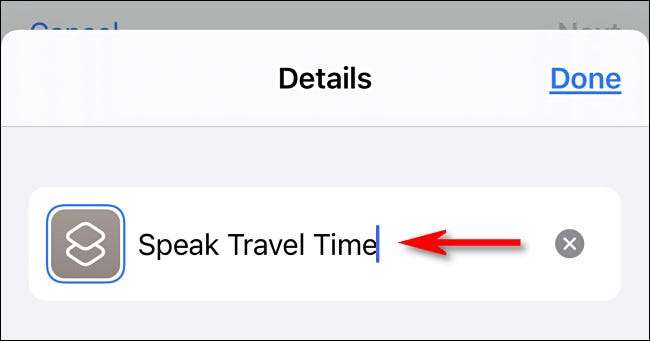
Zpět na hlavní obrazovce úprav zkratku, klepněte na tlačítko „Add Action“. Na panelu, který se objeví, hledání „cestování“, pak klepněte na „Get cestování v čase.“
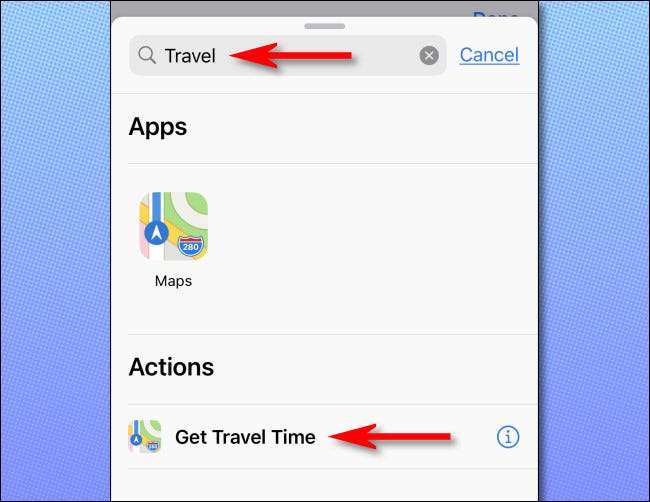
Dále uvidíte akce, která říká: „Get Řidičské čas od aktuálního umístění na konec umístění.“ Zde můžete klepnout na „Řízení“ změnit typ dojíždět z auta do chůze, tranzitu, nebo na kole. Také budete muset nastavit výchozí bod (což je „Aktuální umístění“ ve výchozím nastavení) a konec umístění.
Je zřejmé, že váš konec umístění se liší v závislosti na tom, zda výpočet času dojíždět z domova do práce nebo z práce domů. V tomto případě budeme předpokládat, že jste od domova (takže necháme „aktuální polohy“ SET) a nastavit vlastní cíle klepnutím na „End Location.“
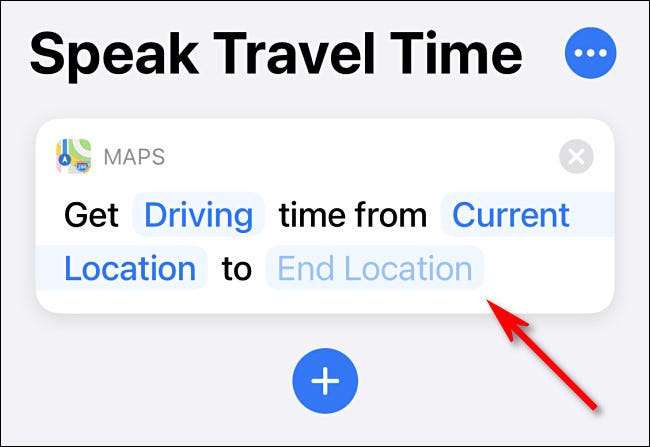
Na obrazovce, která se objeví, zadejte cílovou adresu, pak klepněte na tlačítko „Hotovo.“
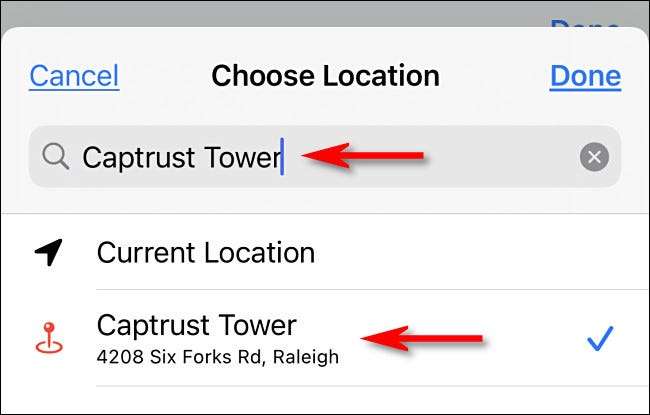
Zpět na místní úpravou obrazovce klepněte na tlačítko kruhový plus ( „+“) přidat další akci. Na panelu, který se zobrazí, vyhledejte „mluvit“, pak zvolte „čtení textu“ Z výsledků.
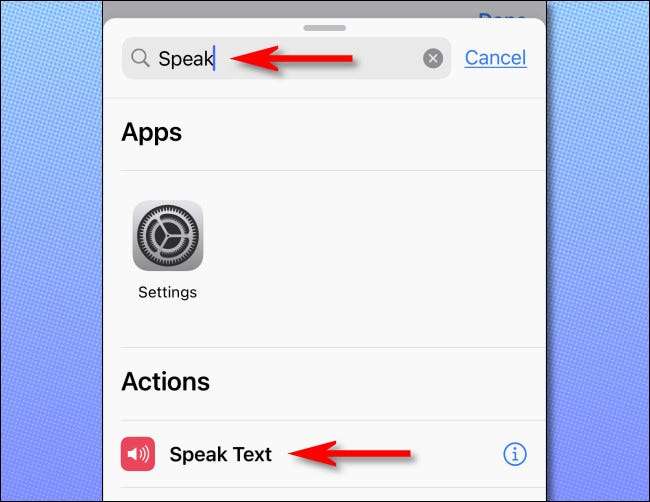
S tím budete hotovi definování zástupce. Je to docela jednoduché! Můžete otestovat stisknutím trojúhelníkového tlačítka „Play“ v pravém dolním rohu obrazovky.
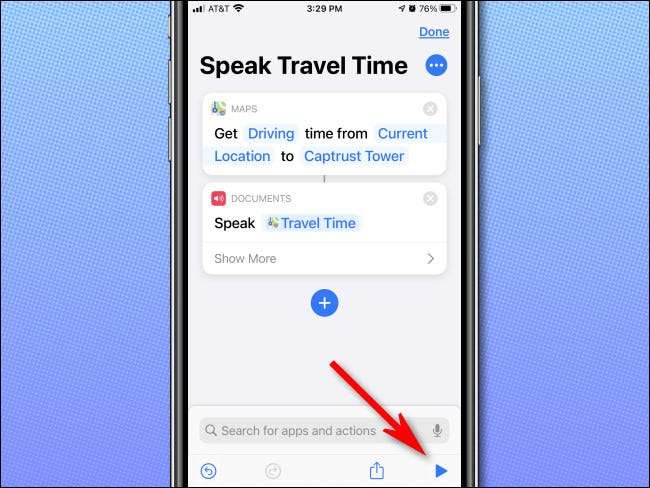
Když stisknete toto tlačítko Play, bude zástupce běžet, a vy byste měli slyšet Siri mluvit čas nahlas, jako je například „10 minut“ nebo „2 hodiny“. Čas se bude lišit v závislosti na živých dopravních podmínek vypočtených z aplikace Apple Maps.
Dále, pojďme přidat tento zástupce na domovskou obrazovku aby to bylo ještě pohodlnější. Na hlavní obrazovce úprav zkratku, klepněte na tlačítko elipsy (tři tečky v kruhu) vedle názvu zkratku.
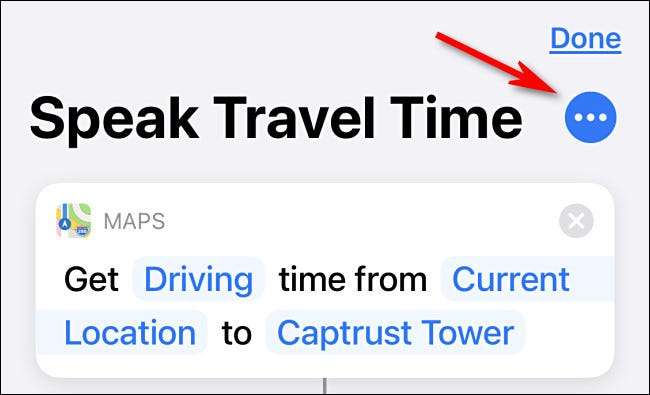
V „Podrobnosti“ pohledu, který se objeví, klepněte na tlačítko „Přidat na plochu.“
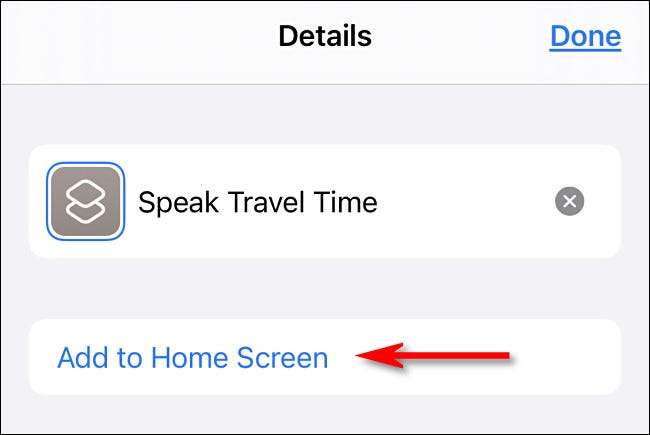
Vyberte ikonu, kterou chcete použití a potom klepněte na „Přidat“. Dále návrat na domovskou obrazovku a najděte ikonu „Mluv Travel Time“, který jste právě vytvořili. Klepněte na něj a Siri bude mluvit aktuální čas cesty do vlastního cíle nahlas. (Pokud nechcete slyšet, ujistěte se, že je zapnuta hlasitost a že Silent Mode je vypnutý.)
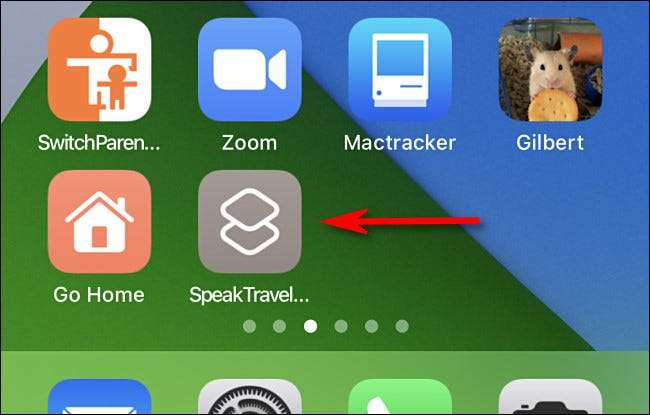
Případně můžete také vyvolat tuto novou zkratku hlasem s Siri. Stačí spustit Siri a vyslovte název zástupce, v tomto případě říkat „času mluví cesty.“ Siri poběží zkratky a oznámí výsledek pro vás. Pěkně po ruce. Měj bezpečný výlet!
PŘÍBUZNÝ: Jak používat zkratky přímo z iPhone a iPad domovské obrazovky






